Gotovo svi korisnici distribucijskog kompleta CentOS 7 na sustav instaliraju razne alate za čiji je ispravan rad potrebno otvoriti portove određenih brojeva. To je potrebno kako bi se osigurala normalna komunikacija s čvorovima i sigurna razmjena informacija. Zadatak se provodi promjenom pravila vatrozida. Naravno, svaki korisnik može koristiti široku paletu vatrozida, ali standard je takav iptable... Na njegovom primjeru predlažemo otvaranje priključaka, slijedeći donje upute.
Otvaranje portova na CentOS 7
Otvaranje priključaka jednostavan je zadatak jer u konzolu morate unijeti samo nekoliko naredbi. Međutim, ako u početku niste izvršili dodatne postavke vatrozidom ili koristite alat treće strane, morat ćete dodatno promijeniti važne parametre. Stoga smo naš članak podijelili u faze kako bi korisnici početnici lakše razumjeli svaki korak, a sada ćemo započeti s izravnom instalacijom. iptable na CentOS 7.
Korak 1: instalacija ili ažuriranje iptables
Kao što je gore navedeno, iptable djeluje kao zadani vatrozid na CentOS 7. Ako niste napravili nikakve ručne promjene, možete sigurno preskočiti ovaj korak i dovršiti samo zadnji korak s instaliranjem uslužnih programa vatrozida. Ako trebate provjeriti ima li ažuriranja ili ponovo instalirati ovaj alat, preporučujemo korištenje sljedećeg vodiča.
- Sve danas opisane radnje izvršit će se u "Terminal"pa sve počinje s pokretanjem. Za to upotrijebite prečac Ctrl + Alt + T ili ikonu koja je dodana u odjeljak Favoriti u izborniku aplikacija.
- Ovdje unesite naredbu
sudo yum instaliraj iptablesa zatim pritisnite tipku Unesi. - Da biste potvrdili ovu naredbu, morat ćete navesti lozinku superuporabnika. Napominjemo da ova vrsta pravopisa ne prikazuje unesene znakove.
- Dobit ćete obavijest da je instalacija ili ažuriranje bilo uspješno. Ako je najnovija verzija već dodana u operativni sustav iptable, linija će se pojaviti na zaslonu "Nema se što učiniti".
- Dovršite ovaj korak naredbom
sudo yum -y instalirati iptables-usluge... Ovo će započeti instalaciju potrebnih usluga. - Možete prijeći na sljedeći korak ako se na zaslonu pojavi poruka koja pokazuje da su komponente uspješno dodane.
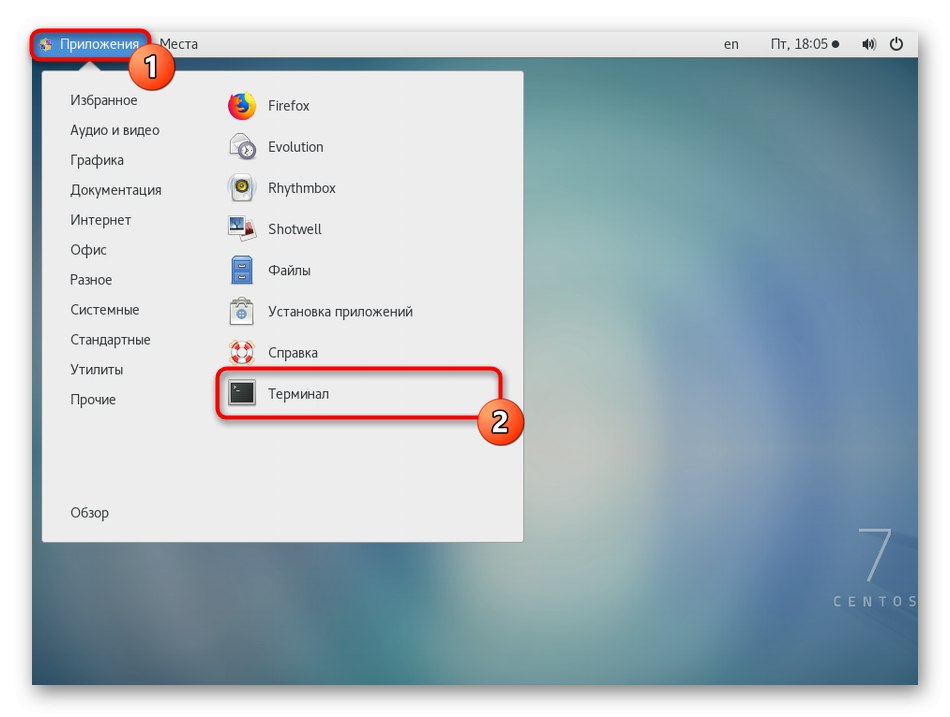
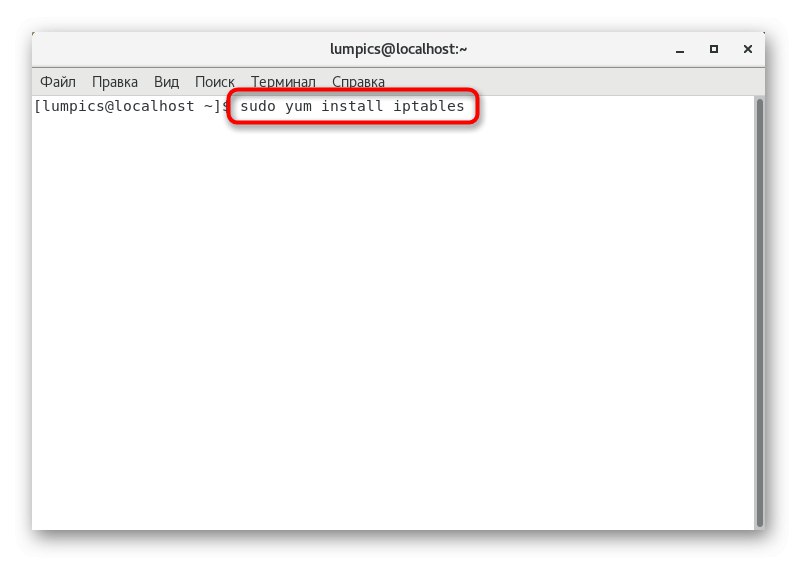
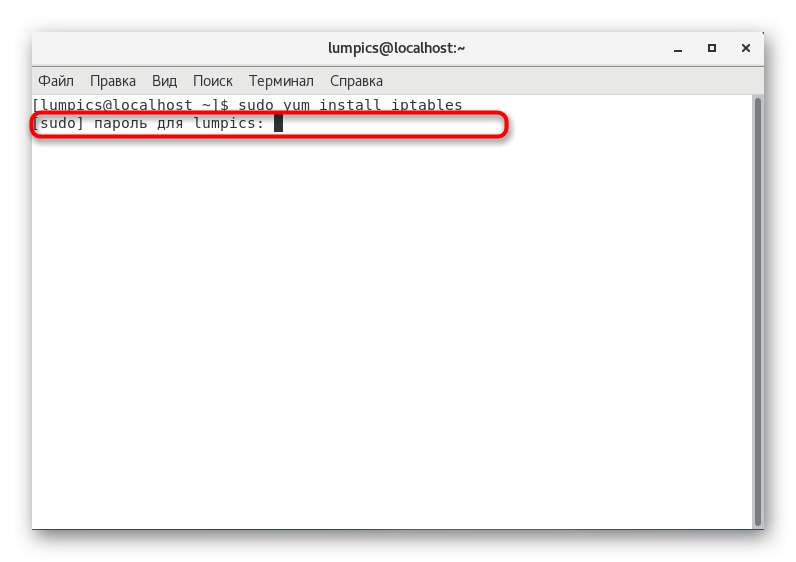
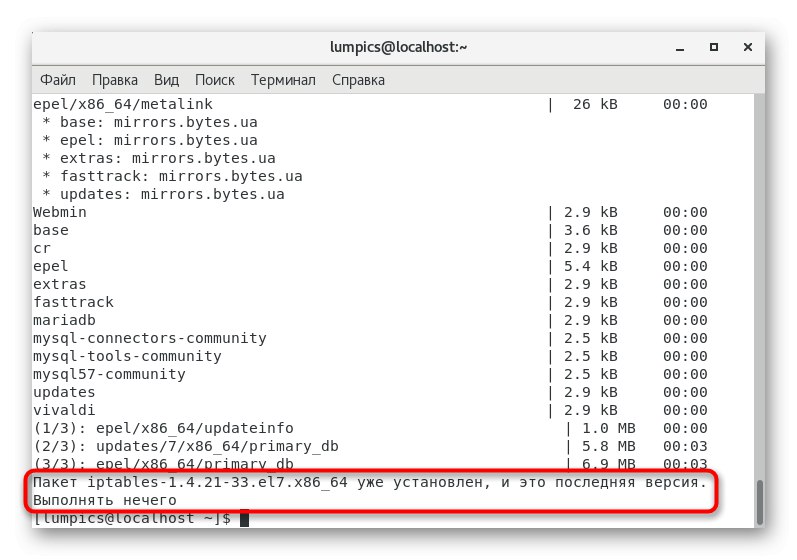
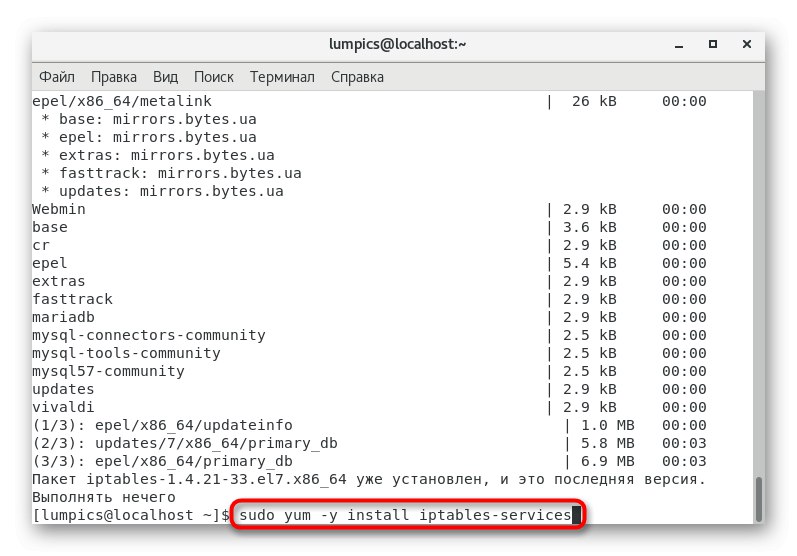
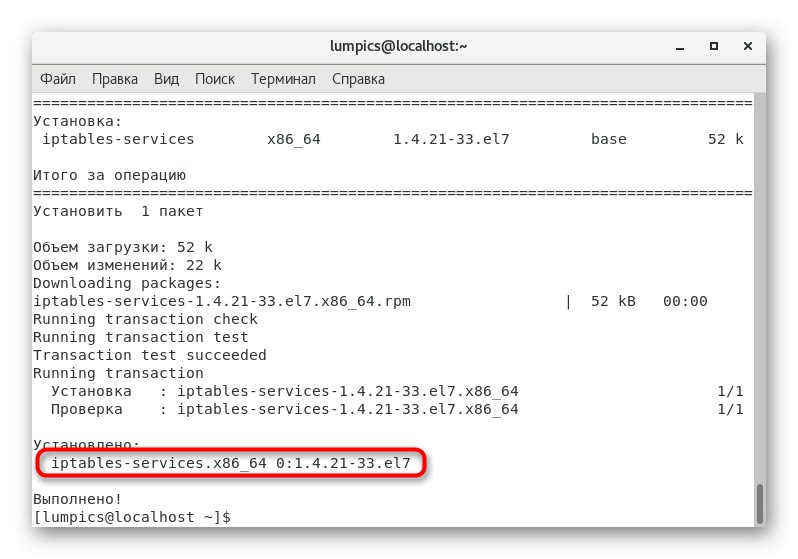
Korak 2: Resetirajte zadana pravila vatrozida
Ako administrator sustava ili korisnik prethodno nisu izvršili postavke iptable, zadane postavke treba resetirati kako bi se izbjegli budući problemi s kompatibilnošću pravila. Uz to, morat ćete navesti standardna pravila kako biste osigurali ispravno izvršavanje dolaznih i odlaznih veza. Sve se događa ovako:
- Unesite naredbu u konzolu
iptables -L -v -nza prikaz popisa trenutnih postavki. - Ako vam ne odgovaraju, morat ćete izvršiti resetiranje i ručnu konfiguraciju.
- Uklanjanje postojećih pravila vrši se u samo jednom retku
sudo iptables -F. - Dalje, dopustite sav unos poslužitelja umetanjem
sudo iptables -A ULAZ -i lo -j PRIHVATI. - Za odlazne veze primjenjuje se gotovo ista naredba:
sudo iptables -A IZLAZ -o lo -j PRIHVATI. - Preporučuje se ograničiti nove veze i omogućiti postojeće da osiguraju sigurnost i da gore navedena pravila funkcioniraju. To se događa kroz
sudo iptables -A ULAZ -m stanje -država USTANOVLJENA, POVEZANA -j PRIHVAĆA.
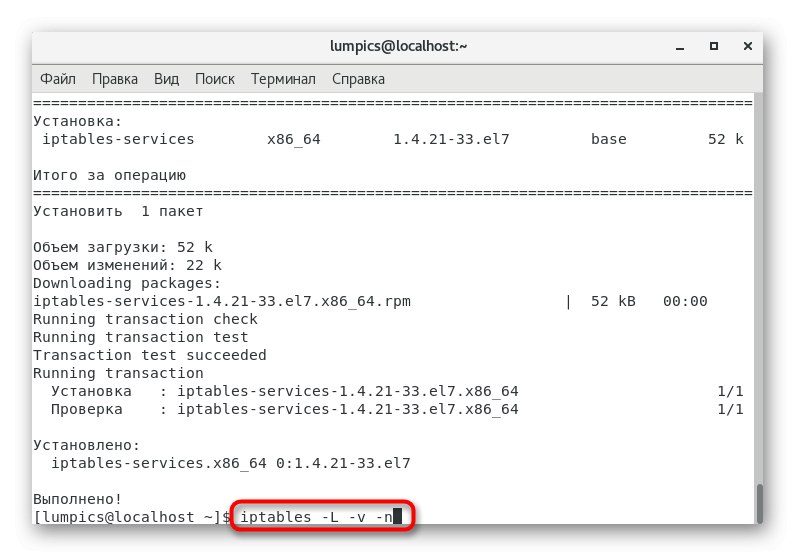
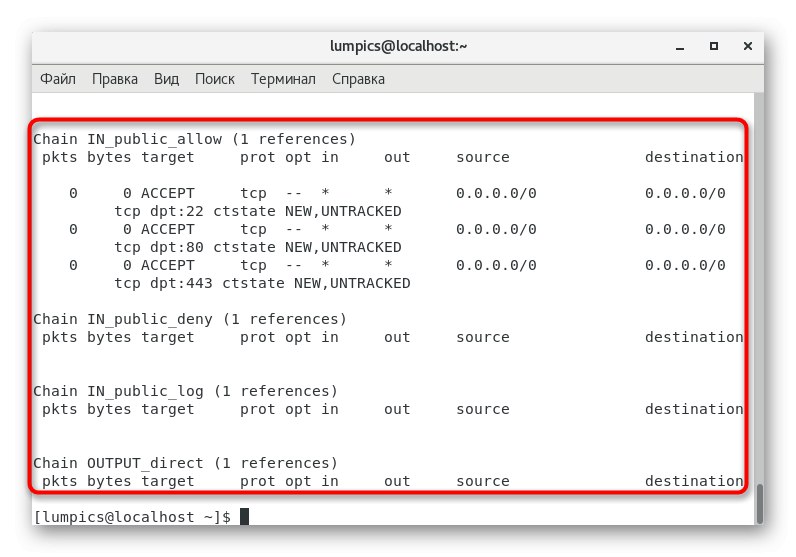
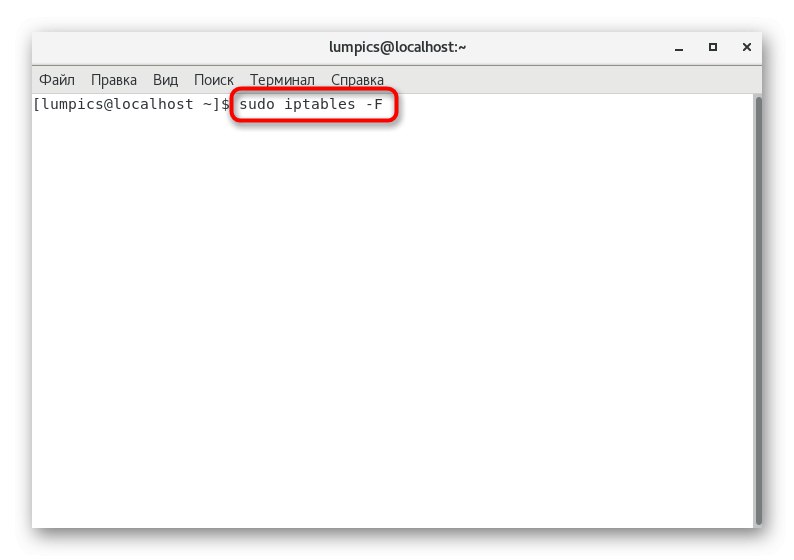
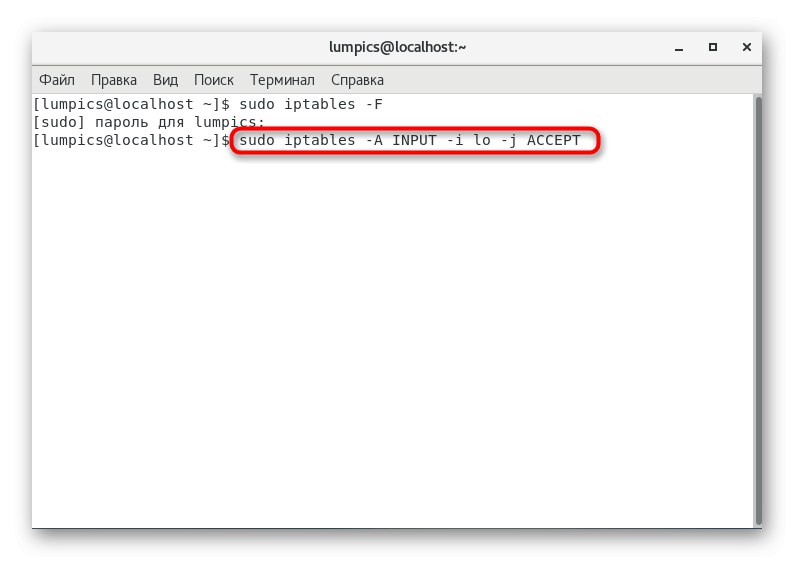
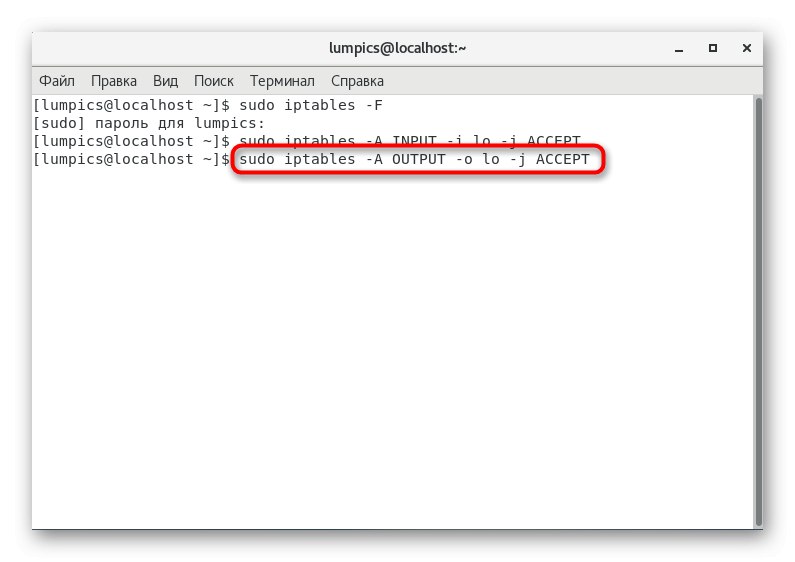
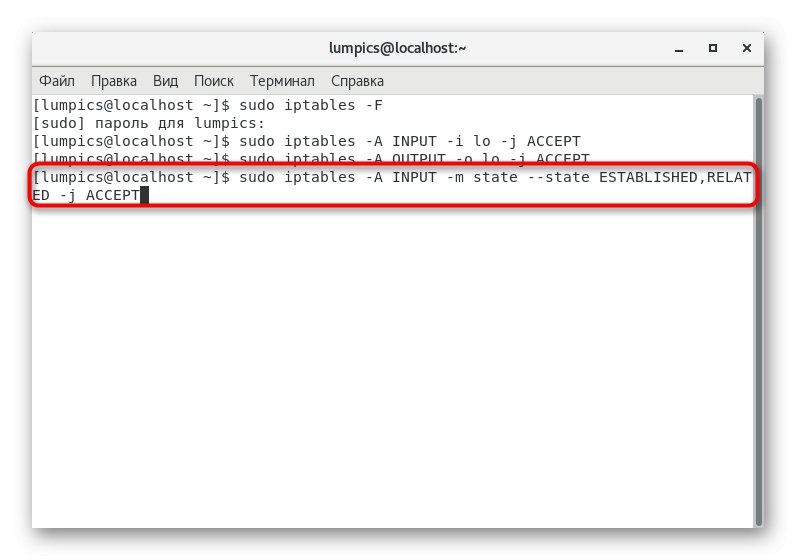
Sve daljnje postavke predmetnog uslužnog programa korisnik izvršava ručno, uključujući otvaranje portova. O potonjoj ćemo temi razgovarati u sljedećim koracima, a napredna konfiguracija izvan je dosega današnjeg materijala. Umjesto toga, preporučujemo vam da pogledate određene vodiče o ovoj temi pomoću donje veze.
Više detalja: Postavljanje iptables na CentOS 7
Korak 3: Onemogućite FirewallD
Ovaj bi korak trebali razmotriti oni korisnici koji su prethodno instalirali FirewallD ili je on automatski dodan.Kada konfigurirate priključke putem iptables-a, ovaj alat može ometati ispravno izvršavanje pravila, pa ga morate deaktivirati.
- Prvo zaustavite izvršavanje usluge putem
sudo systemctl zaustavi vatrozid. - Zatim izvršite potpuno isključivanje pomoću naredbe
sudo systemctl onemogući vatrozid. - Dobit ćete informaciju da su simboličke poveznice uklonjene, stoga FirewallD od sada ne radi.
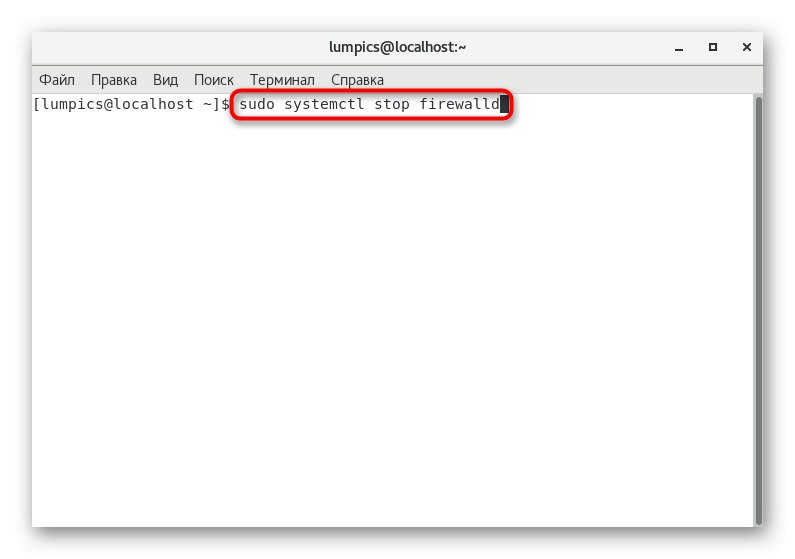
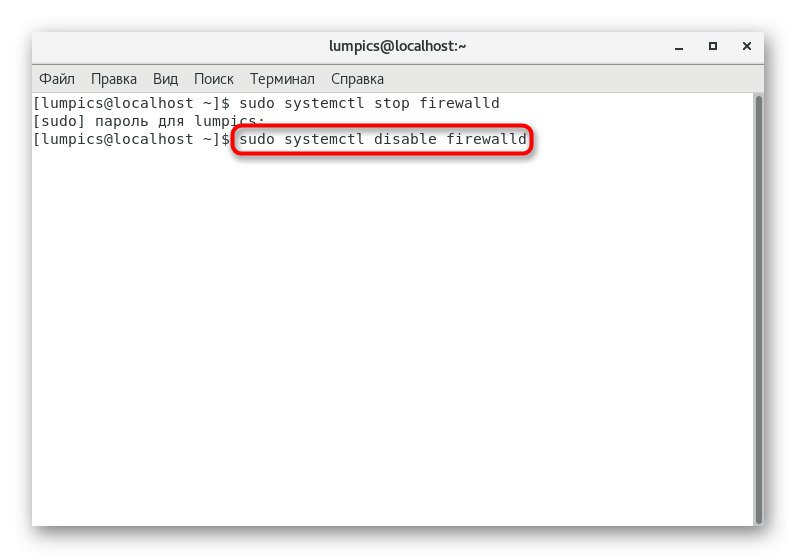
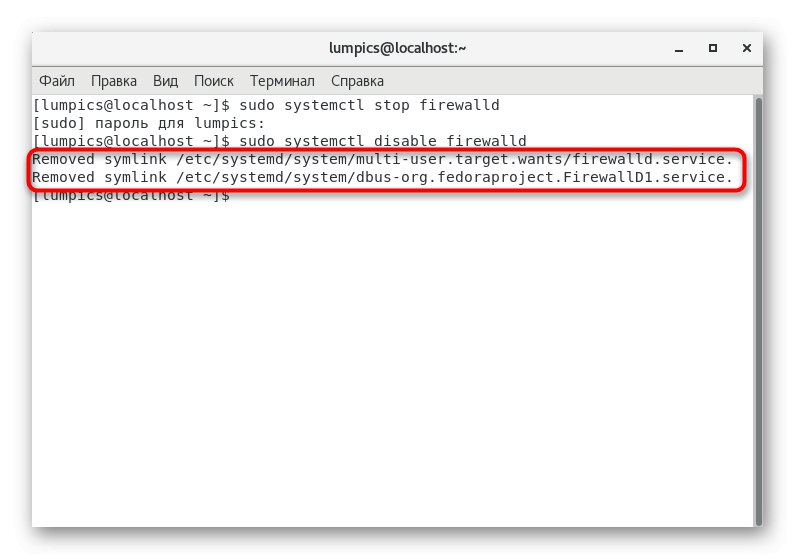
Ako želite ručno izbrisati mape koje sadrže postavke vatrozida preskakanjem gornjih naredbi, zalijepite "Terminal" zauzvrat donje crte i aktivirajte ih.
rm '/etc/systemd/system/dbus-org.fedoraproject.FirewallD1.service'
rm '/etc/systemd/system/basic.target.wants/firewalld.service'
U budućnosti će svaki korisnik možda morati aktivirati i dodatno konfigurirati FirewallD, posebno kada mora raditi s raznim web poslužiteljima i uslužnim programima. Predlažemo da to učinite pomoću donjeg vodiča.
Više detalja: Konfiguriranje vatrozida na CentOS 7
Korak 4: otvaranje portova putem iptables-a
Vrijeme je da se napravi glavna radnja, o čemu govori današnji članak. Iznad smo odradili apsolutno sve pripremne radove za otvaranje portova u CentOS-u 7. Sada to ne bi trebao predstavljati problem, pa možete unijeti sljedeće naredbe.
- Svakako dodajte vatrozid prilikom pokretanja kako ga ne biste stalno pokrenuli ručno. Ovo će pomoći naredbi
sudo systemctl omogućiti iptables. - Bit ćete obaviješteni kad se stvori simbolična veza.
- Aktivirajte trajna prava superkorisnika ulaskom
sutako da za svaku naredbu nije potrebno dodijeliti ovu terminalsku sesiju sudo. - Potvrdite ovu radnju upisivanjem lozinke.
- Otvorite port putem naredbe
iptables -I INPUT -p tcp --dport 22 -m state --state NEW -j ACCEPTgdje 22 zamijenite potrebnim brojem. - Možete odmah otvoriti sljedeći port, na primjer, pod brojem 25 (SMTP poslužitelj). Da biste to učinili, unesite
iptables -I INPUT -p tcp --dport 25 -m state --state NEW -j ACCEPT. - Spremite sve promjene umetanjem retka
usluga iptables spremi. - Dobit ćete obavijest da je konfiguracija uspješno primijenjena.
- Ponovo pokrenite vatrozid da bi sve promjene stupile na snagu. To se radi putem naredbe
systemctl ponovno pokretanje iptables. - Na kraju predlažemo upotrebu
sudo iptables -nvLispitati sve otvorene luke.
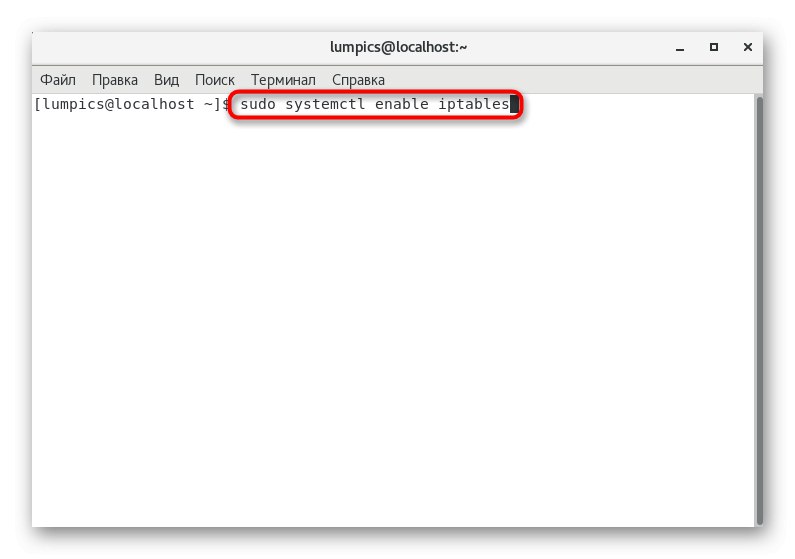
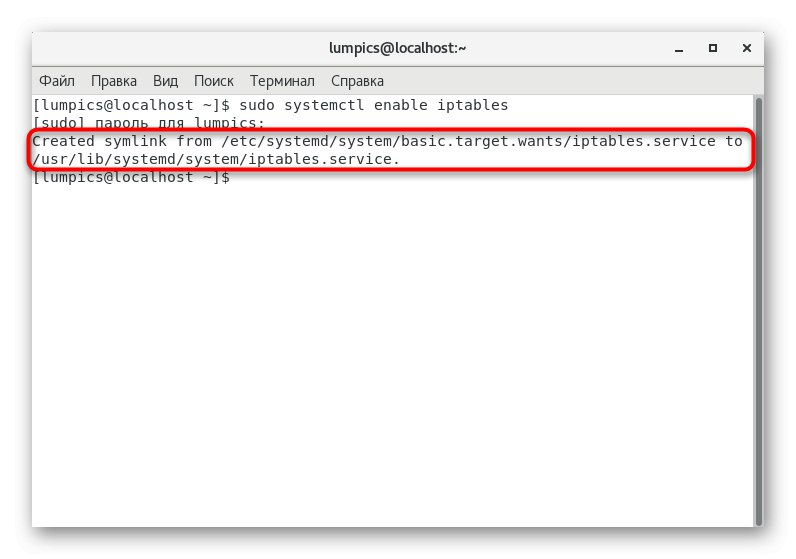
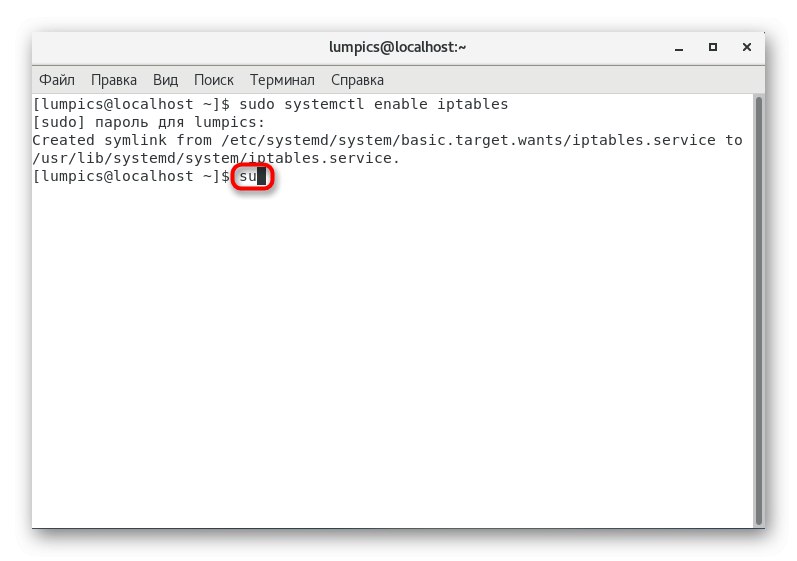
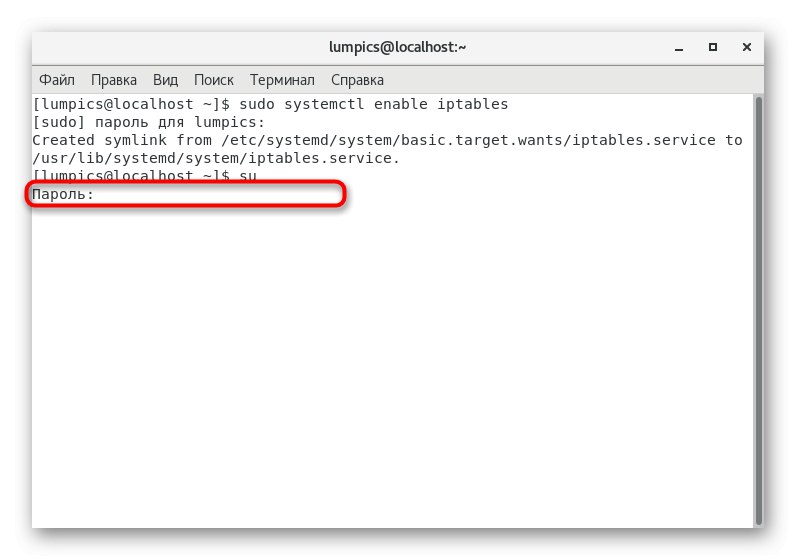
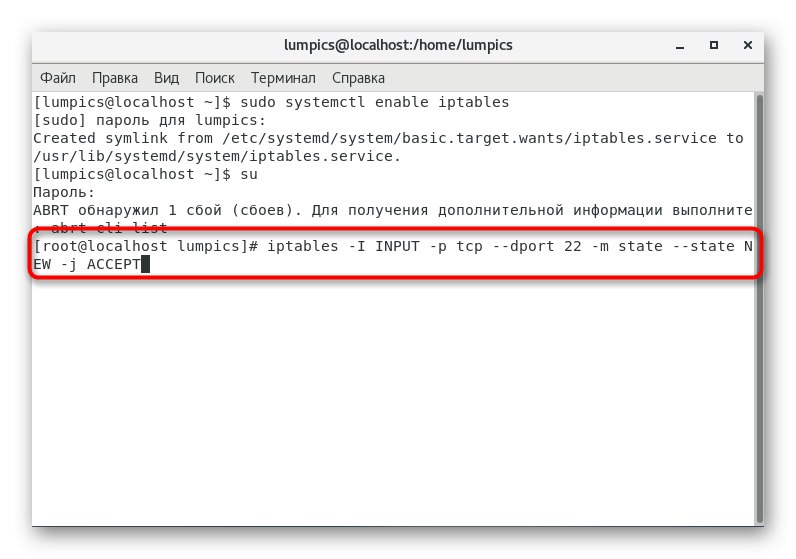

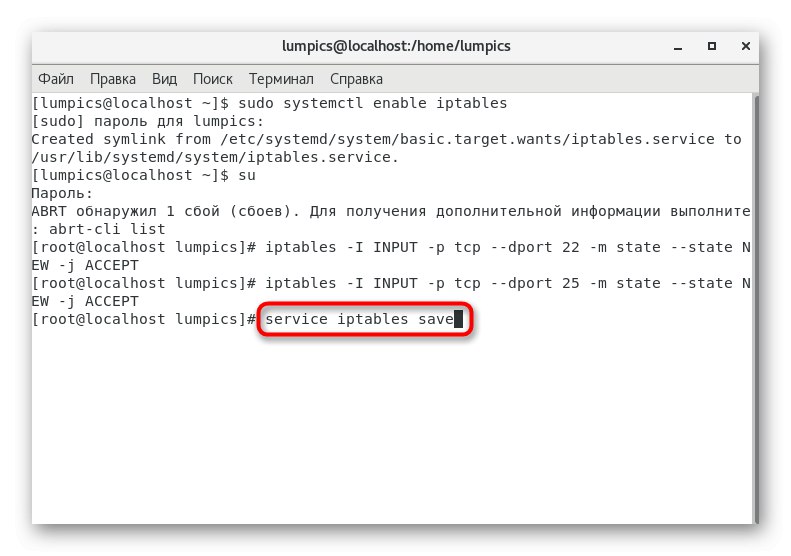
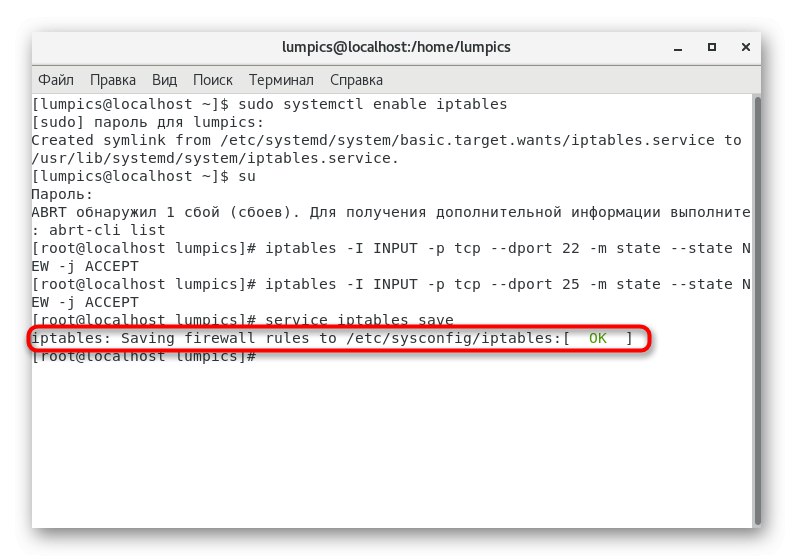
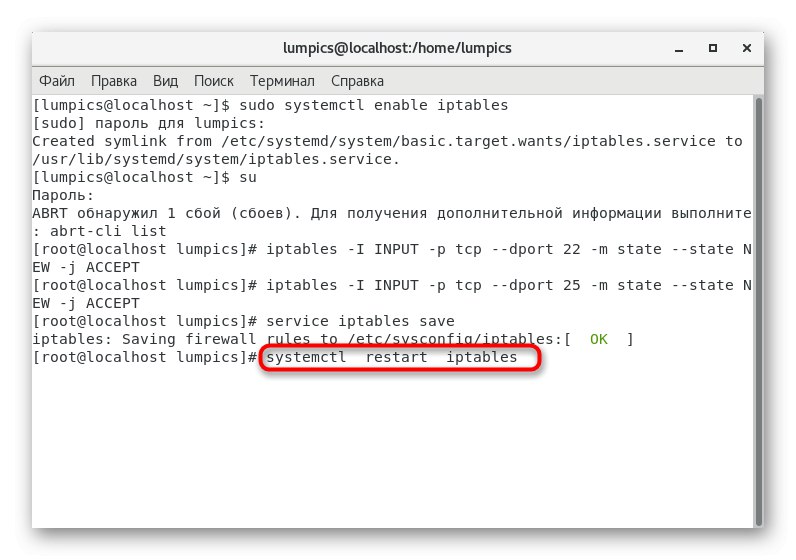
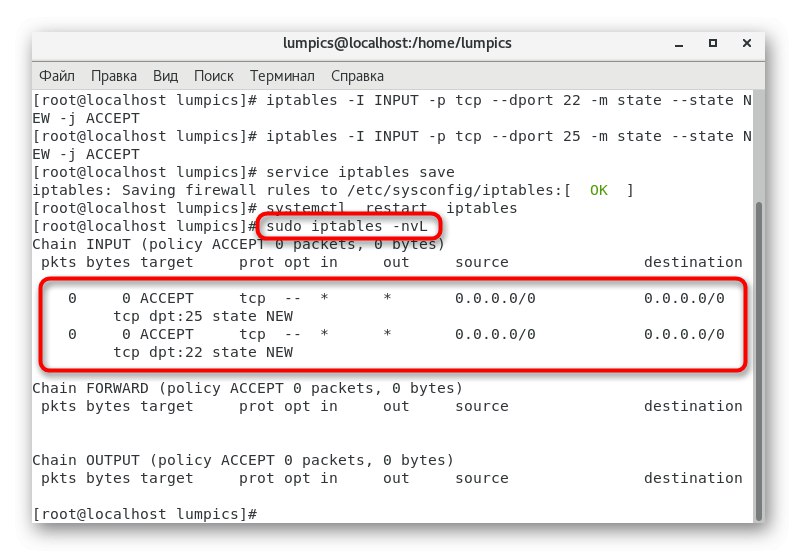
U ovom ste članku saznali sve o otvaranju priključaka u CentOS-u 7. Kao što vidite, to ne traje dugo, a sve promjene primijenit će se odmah nakon ponovnog pokretanja usluga. Koristite gornje naredbe, mijenjajući samo brojeve priključaka, kako bi sve prošlo u redu.